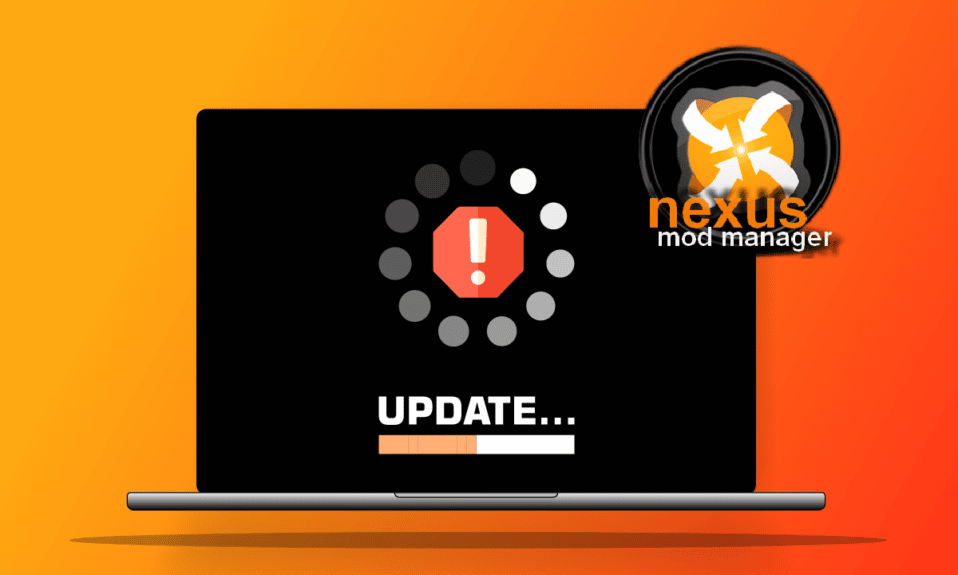
Iako se nove verzije softvera neprestano pojavljuju, starije verzije i dalje zadržavaju svoju popularnost. Jedan od takvih primera je NMM (Nexus Mod Manager). Međutim, korisnici se često suočavaju sa problemom nemogućnosti ažuriranja Nexus Mod Manager-a na Windows operativnom sistemu. U ovom tekstu ćemo razmotriti različite pristupe za rešavanje problema sa ažuriranjem NMM-a. Osim toga, pružićemo i objašnjenje o tome kako ažurirati Nexus Mod Manager.

Rešavanje problema sa ažuriranjem Nexus Mod Manager-a na Windows 10
U ovom odeljku će biti navedeni mogući uzroci problema sa ažuriranjem NMM aplikacije.
-
Nedovoljne administrativne privilegije: NMM možda nema potrebne administrativne dozvole, što onemogućava proces ažuriranja.
-
Blokada od strane zaštitnog zida: Ako Windows zaštitni zid blokira NMM, aplikacija se neće moći ažurirati.
-
Zastarela verzija NMM-a: Glavni razlog zašto se NMM ne ažurira može biti korišćenje zastarele verzije aplikacije.
-
Greška u protokolu: Problemi u protokolu NMM aplikacije mogu sprečiti ažuriranje.
Metod 1: Pokretanje Nexus Mod Manager-a kao administrator
Prvi korak u rešavanju problema sa ažuriranjem Nexus Mod Manager-a je pokretanje aplikacije sa administrativnim pravima.
1. Pritisnite taster Windows, unesite „nmm“ i odaberite opciju „Otvori lokaciju datoteke“.

2. Desnim klikom na datoteku „Nexus.Mod.Manager.exe“ izaberite „Svojstva“ iz padajućeg menija.

3. U prozoru „Svojstva“, idite na karticu „Kompatibilnost“ i u odeljku „Postavke“ potvrdite opciju „Pokreni ovaj program kao administrator“.

4. Pritisnite dugme „Primeni“ i „U redu“ da biste pokrenuli NMM aplikaciju kao administrator.

5. Pokrenite Nexus Mod Manager putem pretrage i pokušajte ponovo da instalirate mod.
Metod 2: Dozvoljavanje pristupa kroz Windows zaštitni zid
Problem sa ažuriranjem Nexus Mod Manager-a može se javiti ukoliko Windows zaštitni zid blokira aplikaciju. Ovaj problem možete rešiti dozvoljavanjem aplikacije u zaštitnom zidu, prateći korake u nastavku.
1. Pritisnite taster Windows, unesite „kontrolna tabla“ i kliknite na „Otvori“.

2. U prikazu „Pregledaj po“ izaberite „Kategorija“, a zatim kliknite na opciju „Sistem i bezbednost“.

3. U odeljku „Windows zaštitni zid“, odaberite opciju „Dozvoli aplikaciju kroz Windows zaštitni zid“.

4. Pronađite i izaberite aplikaciju „Nexus Mod Manager“ i kliknite na dugme „Promeni postavke“.

5. Potvrdite okvire za „Privatno“ i „Javno“, a zatim pritisnite dugme „OK“.

Metod 3: Ponovna instalacija Nexus Mod Manager-a
Kao poslednja opcija za rešavanje problema sa ažuriranjem Nexus Mod Manager-a, razmotrite ponovnu instalaciju NMM-a. Ovaj korak može popraviti eventualne kvarove i greške u aplikaciji.
Korak I: Deinstalacija Nexus Mod Manager-a
Prvi korak je deinstaliranje postojećeg Nexus Mod Manager-a sa računara putem Kontrolne table i uklanjanje svih povezanih datoteka.
1. Otvorite aplikaciju „Kontrolna tabla“.

2. Podesite „Pregledaj po“ na „Kategorija“ i kliknite na opciju „Deinstaliraj program“ u odeljku „Programi“.

3. Desnim klikom na „Nexus Mod Manager“ na listi aplikacija odaberite opciju „Deinstaliraj“.

4. Pratite uputstva u čarobnjaku za deinstalaciju i kliknite na dugme „Da“ kako biste potpuno uklonili Nexus Mod Manager sa Windows-a.
5. Istovremeno pritisnite tastere Windows + E da biste otvorili File Explorer i idite na „Lokalni disk (C:)“ > folder „Programske datoteke“.

6. Desnim klikom na folder „Nexus Mod Manager“ i odaberite opciju „Izbriši“.

7. Na kraju, ponovo pokrenite računar iz START menija.

Korak II: Ponovna instalacija Nexus Mod Manager-a
NMM je prebačen na GitHub, odakle možete instalirati najnoviju verziju NMM-a kako biste rešili problem sa ažuriranjem.
1. Pritisnite taster Windows, unesite „chrome“ i kliknite na „Otvori“.

2. Posetite zvaničnu GitHub stranicu za Nexus Mod Manager.
3. Kliknite na datoteku „NMM-0.83.6.exe“ u odeljku „Assets“ kako biste instalirali najnoviju verziju Nexus Mod Manager-a.

4. Pratite uputstva u čarobnjaku za instalaciju kako biste instalirali NMM na računar.
Profesionalni savet: Kako ažurirati Nexus Mod Manager
Korišćenje zastarele verzije Nexus Mod Manager-a može prouzrokovati probleme. Problem možete rešiti ažuriranjem NMM-a na vašem računaru. Sledi uputstvo za ažuriranje Nexus Mod Manager-a:
1. Pritisnite taster Windows, unesite „nmm“ i kliknite na „Otvori“ da biste pokrenuli Nexus Mod Manager.

2. Mod menadžer će automatski proveriti da li postoje ažuriranja. Ukoliko su ažuriranja dostupna, mod menadžer će biti ažuriran.
Često postavljana pitanja (FAQ)
P1. Zašto se Nexus Mod Manager ne ažurira na mom računaru?
O1. NMM se može suočiti sa problemima ažuriranja iz različitih razloga, uključujući probleme sa dozvolama. Metode za rešavanje ovog problema su objašnjene u tekstu. Takođe, pružen je detaljan vodič o pravilnom ažuriranju NMM-a.
P2. Mogu li koristiti Vortex Mod Manager umesto Nexus Mod Manager-a?
O2. Da, Vortex Mod Manager je novija verzija NMM-a. Međutim, ukoliko želite da koristite stariji Nexus Mod Manager, možete primeniti metode iz teksta kako biste rešili probleme sa ažuriranjem NMM-a.
***
U ovom članku razmatrali smo metode za rešavanje problema sa ažuriranjem Nexus Mod Manager-a. Problem se može lako rešiti, a takođe je dat odgovor na pitanje kako ažurirati Nexus Mod Manager. Ostavite svoje predloge i pitanja u odeljku za komentare vezano za ovu temu.